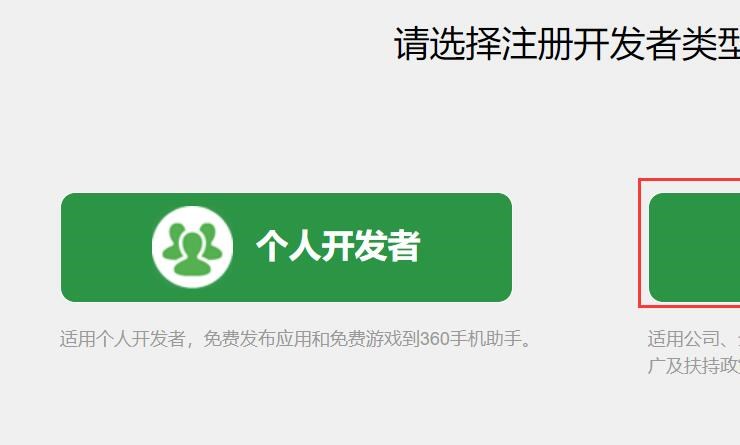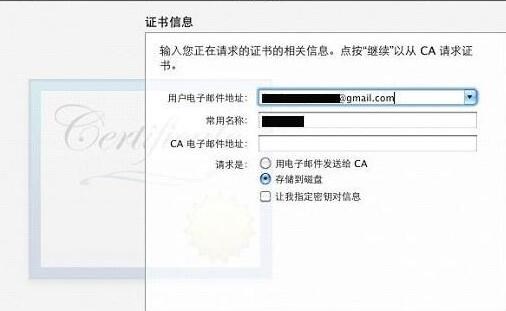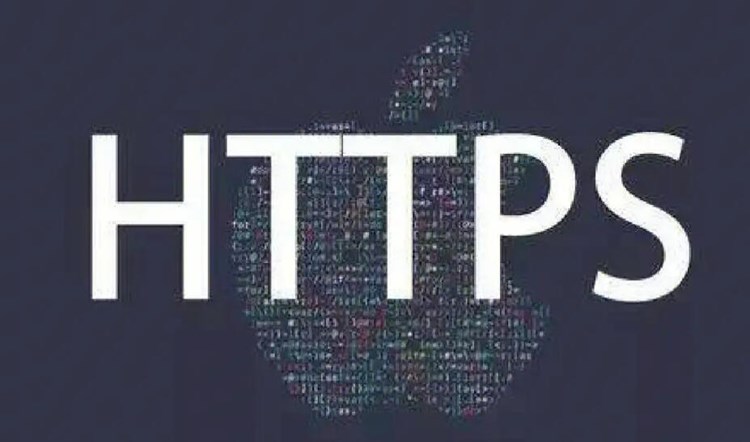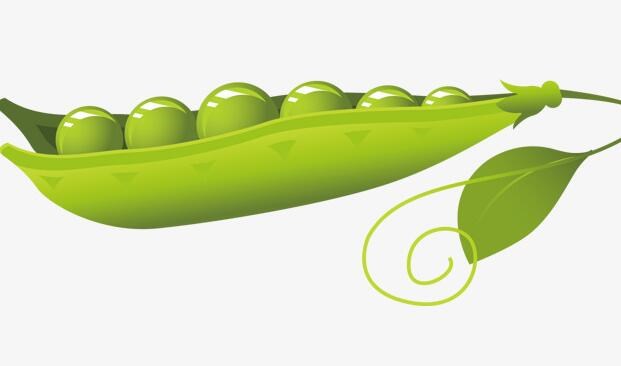标题:将JAR文件转换为EXE文件:原理与详细教程
摘要:本文将详细介绍将JAR文件转换为EXE文件的原理,并提供一个详细的教程,帮助初学者轻松实现JAR到EXE的转换。
正文:
JAR(Java Archive)是一种Java平台上的软件包文件格式,通常用于聚合许多Java类文件及相关的元数据和资源(文本、图片等)文件到一个文件中。JAR文件能在支持Java的平台上运行,然而,在一些特定场景下,我们可能需要将JAR文件转换为Ehtml打包exepc端应用XE(可执行)文件。将JAR转换为EXE文件有以下几点好处:
1. 对Java运行环境的依赖降低:将JAR转换为EXE后,用户无需在计算机上安装Java运行环境(JRE)即可运行程序。
2. 更好的用户体验:EXE文件在Windows操作系统下可以更好地融入桌面环境,提高用户体验,如自定义应用程序的图标、特定的Windows兼容性选项等。
3. 更高的安全性:将JAR转换为EXE后,程序的源代码可能更难以反编译,提高了软件的安全性。
接下来,我们将一步步讲解如何将JAR文件转换为EXE文件。在这个教程中,我们将使用名为“Launch4j”的免费开源工具来实现这个目的。Launch4j允许你将JAR与JRE捆绑在一起,创建一个单独的可执行EXE文件。
步骤 1:下载并安装Launch4j
访问Launch4j官方网站(http://launch4j.sourceforge.net/),下载对应操作系统的版本。将下载的压缩包解压缩,然后运行Launch4j(launch4j.exe)。
步骤 2:配置Launch4j
1. “Basic”选项卡:
– “Output file”:填写你希望生成的.EXE文件的路径及名称(例如:C:/MyApp/MyApp.exe)。
– “Jar”:填写你需要转换的JAR文件的路径及名称(例如:C:/MyApp/MyApp.jar)。
– “Change dir”:保持默认设置。
– “Icon”:选择一个由“.ico”格式创建的应用程序图标。
2. “JRE”选项卡:
– “Min JRE version”:指定程序所需的最低JRE版本,如:1.8.0。
3. “Version info”选项卡(可选):
在这里填写关于你的应用程序的相关信息(例如:产品名称、公司名称和产品版本等)。
4. “Messages”选项卡(可选):
在这部分,你可以自定义程序在运行过程中给用户显示的各类提示信息。
步骤 3:构建EXE文件
点击“Build wrapper”按钮开始构建EXE文件。构建完成后,你会在指定的输出文件夹下找到生成的EXE
文件。至此,你已经成功地将JAR文件转换为EXE文件。
总结:
在这篇教程中,我们讲解了如何使用Launch4j将JAR文件转换为EXE文件。现在,你已经学会了在不需要Java运行环境的情况下将Java程序制作成EXE文件。这为你的应用程序发布提供了更多选择和便利。希望这篇文章对你有所帮助!

 H5 APP
H5 APP